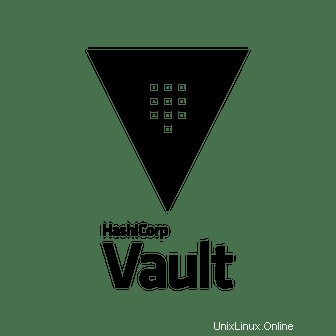
En este tutorial, le mostraremos cómo instalar Hashicorp Vault en Ubuntu 18.04 LTS. Para aquellos de ustedes que no lo sabían, Vault es una herramienta de código abierto que proporciona un manera confiable de almacenar y distribuir secretos como claves API, tokens de acceso y contraseñas. El software como Vault puede ser de vital importancia cuando se implementan aplicaciones que requieren el uso de secretos o datos confidenciales.
Este artículo asume que tiene al menos conocimientos básicos de Linux, sabe cómo usar el shell y, lo que es más importante, aloja su sitio en su propio VPS. La instalación es bastante simple y asume que se están ejecutando en la cuenta raíz, si no, es posible que deba agregar 'sudo ' a los comandos para obtener privilegios de root. Le mostraré la instalación paso a paso de Hashicorp Vault en un servidor Ubuntu 18.04 Bionic Beaver.
Instalar Hashicorp Vault en Ubuntu 18.04 LTS Bionic Beaver
Paso 1. Primero, asegúrese de que todos los paquetes de su sistema estén actualizados ejecutando el siguiente apt-get comandos en la terminal.
sudo apt update sudo apt upgrade
Paso 2. Instalación de Hashicorp Vault en Ubuntu.
Primero, vaya a la página de descarga de Consul. Haga clic derecho en el enlace para Linux de 64 bits y seleccione 'copiar dirección de enlace' o cualquier opción similar para su navegador:
wget https://releases.hashicorp.com/consul/1.3.0/consul_1.3.0_linux_amd64.zip unzip consul_1.3.0_linux_amd64.zip mv consul /usr/bin
Luego, ejecute Consul como un servicio, por lo que debemos configurar un systemd servicio para Cónsul:
nano /etc/systemd/system/consul.service
[Unit] Description=Consul Documentation=https://www.consul.io/ [Service] ExecStart=/usr/bin/consul agent -server -ui -data-dir=/tmp/consul -bootstrap-expect=1 -node=vault -bind=192.168.1.28 -config-dir=/etc/consul.d/ ExecReload=/bin/kill -HUP $MAINPID LimitNOFILE=65536 [Install] WantedBy=multi-user.target
A continuación, debemos agregar algunas configuraciones para poder acceder a la GUI de Consul desde nuestra red:
mkdir /etc/consul.d/
Luego, cree un nuevo archivo /etc/consul.d/ui.json y agregue el siguiente archivo:
nano /etc/consul.d/ui.json
{
"addresses": {
"http": "0.0.0.0"
}
} Ahora estamos listos para iniciar el Servicio de cónsul:
systemctl daemon-reload systemctl start consul systemctl enable consul
Verifique que nuestro Servicio de Cónsul:
root@ramona:~# consul members Node Address Status Type Build Protocol DC Segment vault 192.168.1.28:8301 alive server 1.3.0 2 dc1 <all>
Paso 3. Instalación de Vault en Ubuntu 18.04.
Primero, vaya a la página de descargas de Vault y copie la URL tal como lo hicimos para Consul:
wget https://releases.hashicorp.com/vault/0.11.4/vault_0.11.4_linux_amd64.zip unzip vault_0.11.4_linux_amd64.zip mv vault /usr/bin
Luego, cree un directorio de configuración /etc/vault :
mkdir /etc/vault
Luego, crea un nuevo archivo /etc/vault/config.hcl con los siguientes contenidos:
storage "consul" {
address = "127.0.0.1:8500"
path = "vault/"
}
listener "tcp" {
address = "192.168.1.28:8200"
tls_disable = 1
}
ui = true Ahora necesitamos crear el Servicio SystemD para la bóveda:
nano /etc/systemd/system/vault.service
[Unit] Description=Vault Documentation=https://www.vault.io/ [Service] ExecStart=/usr/bin/vault server -config=/etc/vault/config.hcl ExecReload=/bin/kill -HUP $MAINPID LimitNOFILE=65536 [Install] WantedBy=multi-user.target
A continuación, debemos iniciar el Servicio de bóveda:
systemctl daemon-reload systemctl start vault systemctl enable vault
Para permitir que la CLI se conecte a nuestro servicio Vault, ejecute este comando:
export VAULT_ADDR=http://192.168.1.28:8200
Después de que se inicie Vault, debemos inicializarlo. Esto solo debe hacerse una vez o cuando cambie los backends de almacenamiento por algún motivo:
vault operator init
¡Felicitaciones! Ha instalado Vault correctamente. Gracias por usar este tutorial para instalar Hashicorp Vault en el sistema Ubuntu 18.04 LTS. Para obtener ayuda adicional o información útil, le recomendamos que consulte el sitio web oficial de Vault.